将Win8.1/WP8.1应用迁移到Universal Windows Platform
在上一篇在VS2015 RC打开CTP中创建的工程,我们介绍了怎么在RC中打开CTP中创建的Universal 工程,这一篇我们来讲下怎么将Windows 8.1/WP8.1的应用迁移到Universal Windows Platform上。
2015RC中,我们可以将8.1的应用迁移到统一平台上,进而使用新的API进行开发,下面我们使用wp8.1的应用作为例子讲解下步骤。
1. 首先我们使用2015打开之前的工程。
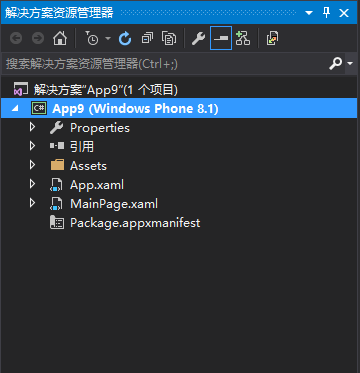
2. 右键点击工程,选择“卸载项目”。
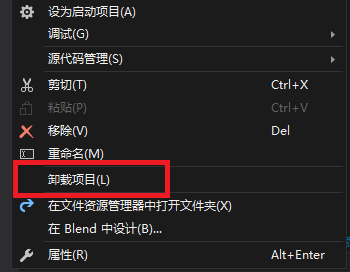
3. 右键点击工程,选择“编辑XXX.csproj”
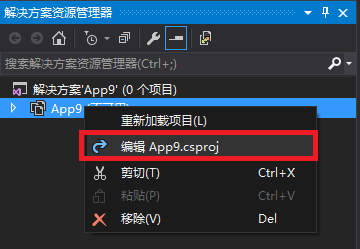
4. 和上一篇一样,取得平台版本号,路径是“\Program Files (x86)\Windows Kits\10\Platforms\UAP”
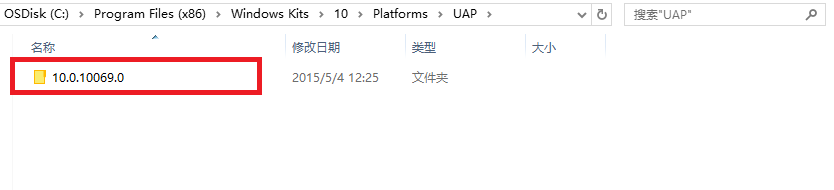
下面就开始修改工程文件了
5. 找到个包含子节点TargetPlatformVersion、且值为8.1的PropertyGroup节点(其实一般第一个PropertyGroup就是了),进行下面的修改:
- 把Platform的值改成x86
- 添加TargetPlatformIdentifier节点,值为UAP
- 把TargetPlatformVersion的值改成4中取得的版本号
- 添加TargetPlatformMinVersion节点,值为4中的版本号
- 把MinimumVisualStudioVersion的值改成14
- 把ProjectTypeGuids的值改成{A5A43C5B-DE2A-4C0C-9213-0A381AF9435A};{FAE04EC0-301F-11D3-BF4B-00C04F79EFBC}
- 添加EnableDotNetNativeCompatibleProfile节点,值为true

6. 把所有的vs版本从12.0替换成14.0,这一步直接替换即可(CTRL+H)
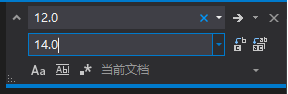
7. 删掉配置为AnyCPU的PropertyGroup节点
8. 查看剩下配置是Release的PropertyGroup节点,如果下面没有UseDotNetNativeToolchain子节点的话,就动手加一个,值一定要是true, 即:<UseDotNetNativeToolchain>true</UseDotNetNativeToolchain>
9. 如果是手机项目的话,还需要删除下面这个节点

10. 现在重新加载我们的工程,会发现工程类型变成了Windows Universal了!下面还是需要修改manifest。
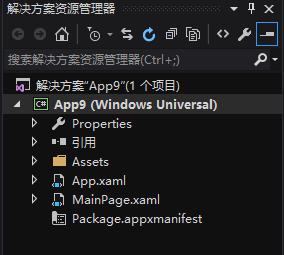
11. 打开manifest文件,首先我们需要替换掉所有的schema,把Package节点用下面这段替换。
<Package
xmlns="http://schemas.microsoft.com/appx/manifest/foundation/windows10"
xmlns:uap="http://schemas.microsoft.com/appx/manifest/uap/windows10"
xmlns:mp="http://schemas.microsoft.com/appx/2014/phone/manifest"
IgnorableNamespaces= "uap mp">
对于Win8.1应用,还需要额外添加mp:PhoneIdentity的节点,如下,其中PhoneProductId就是Identity的Name, PhonePushedId目前是固定的值
<Identity Name="fe8a6971-8349-489b-8941-83dd308e9b9b"
Publisher="CN=xxxxxxx"
Version="1.0.0.0" /> <mp:PhoneIdentity PhoneProductId="fe8a6971-8349-489b-8941-83dd308e9b9b" PhonePublisherId="00000000-0000-0000-0000-000000000000"/>
12. 在Package下添加如下子节点,其中的版本号就是我们之前一直用的
<Dependencies>
<TargetDeviceFamily Name="Windows.Universal" MinVersion="10.0.10069.0" MaxVersionTested="10.0.10069.0" />
</Dependencies>
13. 删除Prerequisites节点
14. 检查你的Resources节点,如果是用到了Scale和DXFeatureLevel的话,为他们加上uap命名空间,如下
<Resources>
<Resource Language="x-generate"/>
<Resource uap:Scale="180"/>
<Resource uap:DXFeatureLevel="dx11"/>
</Resources>
15. 检查你的Capability节点,如果使用声明了下列这些权限,需要加上uap命名空间。
- documentsLibrary
- picturesLibrary
- videosLibrary
- musicLibrary
- enterpriseAuthentication
- sharedUserCertificates
- removableStorage
- appointments
- contacts
如:
<Capabilities>
<uap:Capability Name="documentsLibrary"/>
<uap:Capability Name="removableStorage"/>
</Capabilities>
16. 将VirsualElements节点及其子节点的命名空间改成uap
<uap:VisualElements
DisplayName="App9"
Square150x150Logo="Assets\Logo.png"
Square44x44Logo="Assets\SmallLogo.png"
Description="App9"
BackgroundColor="transparent">
<uap:DefaultTile Wide310x150Logo="Assets\WideLogo.png" Square71x71Logo="Assets\Square71x71Logo.png"/>
<uap:SplashScreen Image="Assets\SplashScreen.png"/>
</uap:VisualElements>
对于Win8.1应用,这里需要注意的是,属性Square{SIZE}Logo中的size有了变化,70x70变成了71x71, 30x30变成44x44.
旧的:
<m2:VisualElements
…
Square30x30Logo="Assets\SmallLogo.png"
…>
<m2:DefaultTile
…
Square70x70Logo="images/70x70.png">
</m2:VisualElements>
新的:
<uap:VisualElements
…
Square44x44Logo="Assets\SmallLogo.png"
…>
<uap:DefaultTile
…
Square71x71Logo="images/70x70.png">
</uap:VisualElements>
17. 检查Extensions节点,为下列节点添加命名空间uap
- windows.accountPictureProvide
- windows.alarm
- windows.appointmentsProvider
- windows.autoPlayContent
- windows.autoPlayDevice
- windows.cachedFileUpdate
- windows.cameraSettings
- windows.fileOpenPicker
- windows.fileTypeAssociation
- windows.fileSavePicke
- windows.lockScreenCall
- windows.printTaskSettings
- windows.protocol
- windows.search
- windows.shareTarget
如:
<Extensions>
<uap:Extension Category="windows.alarm"/>
<uap:Extension Category="windows.search" EntryPoint="MyActivateableClassId.baz"/>
<uap:Extension Category="windows.protocol">
<uap:Protocol Name="mailto" DesiredView="useHalf">
<uap:DisplayName>MailTo Protocol</uap:DisplayName>
</uap:Protocol>
</uap:Extension>
</Extensions>
18. 为类型为chatMessageNotification的后台任务加上uap命名空间
如:
<Extension Category="windows.backgroundTasks" EntryPoint="Fabrikam.BackgroundTask" Executable="MyBackground.exe">
<BackgroundTasks ServerName="MyBackgroundTasks">
<uap:Task Type="chatMessageNotification"/>
</BackgroundTasks>
</Extension>
19. 修改PackageDependency,添加Publisher和MinVersion属性
<Dependencies>
<PackageDependency
Name="Microsoft.VCLibs.120.00"
Publisher="CN=Microsoft Corporation, O=Microsoft Corporation, L=Redmond, S=Washington, C=US"
MinVersion="12.0.30113.0" />
</Dependencies>
20. 将类型为gattCharacteristicNotification 和rfcommConnection的后台任务替换为Bluetooth类型。
<Extension Category="windows.backgroundTasks" EntryPoint="Fabrikam.BackgroundTask" Executable="MyBackground.exe">
<BackgroundTasks ServerName="MyBackgroundTasks">
<Task Type="bluetooth"/>
</BackgroundTasks>
</Extension>
21. 使用新的bluetooth capability替换bluetooth.rfcomm和bluetooth.genericAttributeProfile
旧的:
<Capabilities>
<m2:DeviceCapability Name="bluetooth.rfcomm">
<m2:Device Id="any">
<m2:Function Type="serviceId:34B1CF4D-1069-4AD6-89B6-E161D79BE4D8"/>
</m2:Device>
</m2:DeviceCapability>
<m2:DeviceCapability Name="bluetooth.genericAttributeProfile">
<m2:Device Id="any">
<m2:Function Type="name:heartRate"/>
</m2:Device>
</m2:DeviceCapability>
</Capabilities>
新的:
<Capabilities>
<uap:DeviceCapability Name="bluetooth"/>
</Capabilities>
22. 删除Windows.contact和windows.contactPicker扩展
23. 删除VisualElements的ForgroundText和ToastCapable属性
24. 删除DefaultTitle的DefaultSize属性
25. 删除ApplicationView节点
26. 到此manifest文件就修改完了,保存吧!虽然看上去步骤有点多,其实17之后的很多步骤可能是用不到的
27. 下面我们需要删除一些额外的文件
- 检查解决方案目录下的子目录"\.vs\{project name}\v14",如果存在".suo"文件,删掉它

- 删除掉工程目录下所有的后缀为.csproj.user文件

现在我们的工程就已经成功的迁移到了Universal Windows Platform了,但是对于很多应用来说,还是需要进一步修改code,因为Windows 10的很多API都有了变化。
将Win8.1/WP8.1应用迁移到Universal Windows Platform的更多相关文章
- Windows.Andy.Code4App.dll Win8.1/WP8.1通用类库@ver1.0.1
在上篇 Windows.Andy.Code4App.dll Win8.1/WP8.1通用类库@ver1.0.0 已经对Win8.1和WP8.1部分扩展通用类库做了说明,这篇继续对通用类库做扩展.写的 ...
- Windows.Andy.Code4App.dll Win8.1/WP8.1通用类库@ver1.0.0
直接入题! Win8.1和WP8.1眼下已经渐渐融为一体,WP8.1不断向Win8.1靠拢,虽然一些方法上WP8.1和Win8.1不同(ps:WP8.1和Win8.1的不同之处),但大部分还是相同的. ...
- vmware P2V迁移域内windows服务器脱域问题
windows 域服务器采用vmware converter进行物理机转换为虚拟机,需要在完成后进行退域重新加域操作. 否则,有可能会出现服务器在30天后脱域情况.出现脱域情况,可以通过退域加域的方式 ...
- oracle11g R2数据库的迁移(同windows系统迁移)使用RMAN
实验环境:windows 2008 R2 & windows 2008 R2 Oracle版本:11.2.0.1.0 源数据库端: 为保证在恢复之后的数据库中得到一致的数据,应禁止用户对数据的 ...
- 迁移桌面程序到MS Store(9)——APPX With Desktop Extension
在<迁移桌面程序到MS Store(8)——通过APPX下载Win32Component>中我们讨论了通过APPX来下载Service部分的安装包.但是纯UWP的客户端并不能自动运行下载的 ...
- 2019-10-15-从以前的项目格式迁移到-VS2017-新项目格式
title author date CreateTime categories 从以前的项目格式迁移到 VS2017 新项目格式 lindexi 2019-10-15 14:9:27 +0800 20 ...
- 理解 .NET Platform Standard
相关博文:ASP.NET 5 Target framework dnx451 and dnxcore50 .NET Platform Standard:https://github.com/dotne ...
- Win10 UWP开发实现Bing翻译
微软在WP上的发展从原来的Win7到Win8,Win8.1,到现在的Win10 UWP,什么是UWP,UWP即Windows 10 中的Universal Windows Platform简称.即Wi ...
- UWP开发入门系列笔记之(一):UWP初览
标签: 随着微软Build2015带来的好消息,Win10正式版发布的日子已经离我们越来越近了,我们也终于欣喜地看到:一个统一的Windows平台对于开发人员来说充满了吸引力,这局棋下的好大的说--于 ...
随机推荐
- Asp.Net MVC4入门指南(9):查询详细信息和删除记录
在本教程中,您将查看自动生成的Details和Delete方法. 查询详细信息和删除记录 打开Movie控制器并查看Details方法. public ActionResult Details(int ...
- 救命 ,IE,崩溃
哈哈! IE崩溃, 本来原本打算重新安装win7 若干软件,若干开发环境要配置痛苦ing... 偶然发现用thinapp制作的IE,下载,用之, 世界和平了,再也不用重新安装系统
- PHP函数的实现原理及性能分析
前言 在任何语言中,函数都是最基本的组成单元.对于php的函数,它具有哪些特点?函数调用是怎么实现的?php函数的性能如何,有什么使用建议?本文将从原理出发进行分析结合实际的性能测试尝试对这些问题进行 ...
- Linux(Ubuntu 14.0)
开始了Mono的学习.学习了Mono for Android之后,编译一些小的APK,总发现这些APK文件很大,额,真心不知道为什么,那么,就让我们从头开始学期了,Android是基于Linux的,那 ...
- 性能:CPU、Memory、耗电量
1.自动 APP 性能测试需求讨论:https://testerhome.com/topics/3172 2.Android Studio中怎么使用DDMS工具?:http://www.cnblogs ...
- android杂记
1.ArrayAdapter requires the resource ID to be a TextView问题 listView.setAdapter(new ArrayAdapter<S ...
- chrome浏览器插件的开启快捷键
用鼠标去打开chrome浏览器右上角的插件,总是感觉太麻烦,例如你想用有道词典的插件查一个单词的意思,用鼠标把有道插件打开,然后再回到键盘上敲单词,真的好麻烦.现在只要设置一下插件的快捷键就OK了. ...
- MVC 3 IIS7.5 网站发布及IIS配置文件问题处理
1.环境配置 1) IIS7.5 2)VS2010 完整版 2.配置internet信息服务功能,直接上图,简洁明了. 3.打开VS2010 ,网站发布, 4.IIS网站设置 添加网站, 5-在浏览器 ...
- Spring overview
引子 接触Java很多年了,各种framework,却从未系统的去了解过.最近突然想清楚一件事,就是当下的目标——Focus on Java-based RESTful WS & JS.而之于 ...
- window.innerWidth、document.body.clientWidth和html的大小的区别
首先,我们知道document.body指向的就是body元素,如此,我们就可以以document.body来获取body的大小.何以知之?如下代码: var body = document.quer ...
